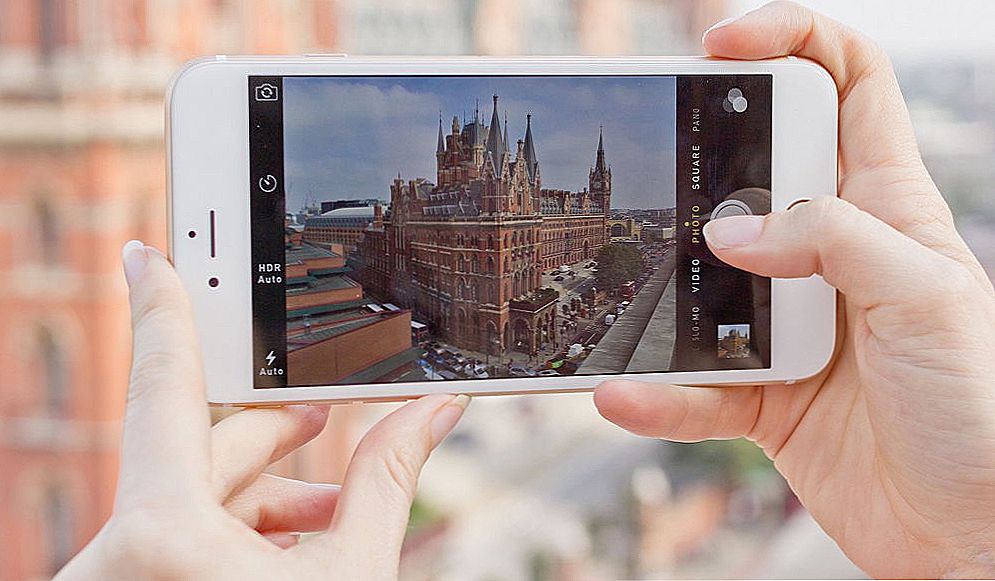Dnes napíšem, ako presunúť kontakty zo svojho smartphonu Android do telefónu, ktorý funguje na operačnom systéme Windows Phone 8 (alebo 8.1). Včera som strávil niekoľko hodín v tomto postupe. A aj keď som mal na svojom Android iba 77 kontaktov, nechcel som ručne preniesť na nový telefón. Áno, a kontakty môžu byť 10 krát viac, potom ich prepísať ručne, je takmer nemožné.

Predtým v systéme Windows Phone môžete jednoducho zadať prístup k účtu Google a samotné kontakty sa synchronizovali s novým telefónom. Nielen kontakty, ale aj pošta a kalendár. Ale spoločnosť Google a Microsoft neboli vždy priateľmi, av poslednej dobe sa ich vzťah ešte zhoršil. Spoločnosť Google zakázala synchronizáciu systému Windows Phone so svojimi službami. Tu je.
SSD, set-top boxy Smart TV, herné grafické karty, procesory pre počítače, multifunkčné zariadenia, antivírusy, smerovače, Wi-Fi zosilňovače, smartphony až do 10 000 rubľov
Dokonca aj normálny, oficiálny klient YouTube alebo Gmail pre Windows Phone nie je. Bez ohľadu na to, ako som sa prihlásil do účtu Google z nového telefónu, neuspel som, keď som sa pokúsil synchronizovať: "Vykonať akciu" (alebo niečo také) sa objavil a nemohol som sa dostať do účtu. A kontakty z Androidu na Windows Phone treba preniesť.
Niekoľko slov o tom, ako budeme prenášať kontakty
Na telefóne Android máme telefón, z ktorého je potrebné previesť kontakty na nový telefón, ktorý funguje v systéme Windows Phone 8. Telefón zo služby Android synchronizoval naše kontakty s účtom v aplikácii Kontakty Google. Ak ste sa prihlásili do svojho telefónu vo svojom účte Google, pravdepodobne to urobil. Ak nie, prihláste sa do svojho účtu Google a ručne spustite synchronizáciu kontaktov v systéme Android.
Vyexportujeme kontakty zo služby Kontakty Google do súboru CSV, vytvoríme účet Microsoft, načúvame tam naše kontakty a synchronizujeme náš smartphone s operačným systémom Windows Phone 8 s účtom Microsoft (to bude potrebné urobiť tak ako tak). Nový telefón stiahne všetky kontakty z účtu.
Nie je premýšľaný proces prenosu kontaktov na operačný systém od spoločnosti Microsoft. Ale toto je prvá vec, ktorú musíte urobiť pri výmene telefónu. Tam môžete importovať iba kontakty zo SIM karty. Urobil by iný súbor CSV alebo import cez Bluetooth a nebol by problém. Ale ak takáto možnosť neexistuje, budeme to robiť prostredníctvom účtov.
Aktualizovať! Synchronizujte sa so spustením vášho účtu Google. Kontakty sú tiež synchronizované. Nemôžem sa prihlásiť do svojho účtu, pretože mám povolené duálne autentifikáciu. Riešenie: vypnite dvojité overenie v nastaveniach účtu Google alebo vytvorte špeciálne heslo (v nastaveniach účtu) na prihlásenie do systému Windows Phone.Ako sa ukázalo, kontakty a pošta sú dokonale synchronizované.
Prenoseme kontakty z Androidu na Windows Phone 8
Prvá vec, ktorú budeme robiť, je exportovať kontakty z "Kontaktov Google" a súčasne sa ubezpečíme, že náš smartphone s Androidom ich synchronizoval s účtom Google.
Postupujte podľa https://www.google.com/contacts/.
Ak ste už prihlásení s menom, pod ktorým ste zadali telefón a synchronizované kontakty, mali by ste z telefónu vidieť zoznam kontaktov. Ak nie, a zobrazí sa žiadosť o prihlásenie / heslo, prihláste sa pomocou rovnakého účtu ako v systéme Android. Ak ste prihlásený / -á, ale tam nie sú žiadne kontakty, synchronizujte ich s tým istým účtom v telefóne, z ktorého potrebujeme prenos kontaktov.
Ak je všetko dobré, stlačíme tlačidlo "Viac ... "A vyberte"Exportovať ... “.

V novom okne vyberte položku "skupina"A vyberte skupinu kontaktov. Ak vyberiete možnosť "Všetky kontakty"Potom sa exportujú e-mailové kontakty. Nemyslím si, že je to potrebné.
Formát súboru, zvoľte "Formát CSV pre program Outlook“.
Stlačte tlačidlo "vývoz“.

Uložte súbor. Napríklad na pracovnej ploche.

Takže sme vyriešili export, teraz potrebujeme importovať kontakty do nového telefónu v systéme Windows Phone.
Radím vám, aby ste to urobili ešte pred samotným nastavením telefónu. V procese prvého spustenia sa v sprievodcovi nastavením ste mohli prihlásiť pomocou účtu Microsoft (ku ktorému teraz budeme odosielať kontakty). Ak ste však už podali pôvodné nastavenia a prihlásili ste sa pod účtom, môžete obnoviť nastavenia a nakonfigurovať telefón znova. Ak počas nastavovacieho procesu nie ste prihlásený / -á do svojho účtu, môžete to urobiť v nastaveniach. Zmätený? Teraz chápeme 🙂.
Vytvorte účet Microsoft a importujte kontakty tam
Postupujte podľa odkazu https://login.live.com a kliknite na odkaz vpravoRegistrácia“.
Otvorí sa registračná stránka. Vyplňte všetky polia. V "užívateľské meno"Môžete určiť poštu, ku ktorej máte prístup. V budúcnosti bude to váš prihlasovací účet. Vytvorte a zadajte heslo (nezabudnite napísať heslo na kus papiera tak, aby ste nezabudli).
Po vyplnení všetkých polí kliknite na tlačidlo "Vytvorte si účet“.
Pozri tiež:
- Ako obnoviť kontakty v systéme Android
- Skopírujte kontakty z Androidu na Android: rýchlo a bez problémov
- Odhlásenie sa z účtu Google v systéme Android: odstránenie, zmena hesla alebo resetovanie nastavení?
- O novom Windows Phone 8 Apollo
- Windows Phone 7 získal iPhone 4 a Android

Ak sú všetky údaje, ktoré ste zadali, správne, e-mail s potvrdením o registrácii sa odošle na poštu (ktorú ste označili ako užívateľské meno). Postupujte podľa odkazu.

Okamžite sa prihlásite do svojho účtu. Kliknite na šípku v ľavom hornom rohu stránky.

Výber dlaždice "ľudia“.

Na novej stránke kliknite na tlačidlo. Spustite import.

Stlačte tlačidlo "ostatné“.
Ďalej kliknite na tlačidlo "Vyberte súbor", Vyberte súbor s kontaktmi, ktorý sme uložili v" Kontakty Google ".

Stlačte tlačidlo Odoslaťa počkajte, kým sa importujú kontakty.
Synchronizujte kontakty s Windows Phone 8
Všetky naše kontakty sú už v našom účte Microsoft. Stačí sa prihlásiť pomocou tohto účtu v systéme Windows Phone a kontakty sa objavia v našom telefóne. Je potrebné, aby tento záznam bol hlavný.
Ako to urobiť?
Počas prvého nastavenia telefónu
Keď prvýkrát zapneme Windows Phone 8, vyzve nás, aby sme počas procesu nastavenia vytvorili alebo prihlásili účet Microsoft. Jednoducho zadajte používateľské meno a heslo zo záznamu, ktorý sme vytvorili vyššie. A telefón synchronizuje všetky kontakty (potrebujete pripojenie k internetu).
Bohužiaľ, nevyfotografoval som fotografiu, keď som vstúpil pri prvom nastavení telefónu.Ale nie je nič ťažké.
Ak ste už zapli telefón (požiadali sme o prvé nastavenie) av priebehu tohto nastavenia ste uviedli iný účet a potom vám odporúčame vynulovať telefón a keď ho znovu zapnete a nastavíte, zadajte účet, do ktorého sme preniesli kontakty ,
Môžete obnoviť nastavenia v nastavenie - Informácie o zariadení a tlačidlo Obnovenie nastavení.
Varovanie! Resetom sa odstránia všetky nastavenia, nainštalované programy atď.
Ak počas prvého nastavenia nie ste prihlásení
Ak pri prvom nastavení telefonu ste klikli na niečo ako "zadať neskôr", potom sa môžete pripojiť k požadovanému účtu v nastaveniach Windows Phone 8.
Prejsť na nastavenie - Pridať službu - Účet Microsoft, lis ďalej, zadajte svoje prihlasovacie informácie a postupujte podľa pokynov.
Tu je článok na oficiálnej webovej stránke spoločnosti Microsoft o tom, ako sa prihlásiť do vášho účtu Windows Phone http://www.windowsphone.com/ru-ru/how-to/wp8/start/sign-in-with-a-microsoft-account ,
Po prihlásení do účtu sa kontakty automaticky synchronizujú.
Aktualizácia: prenos kontaktov zo starého telefónu cez Bluetooth
Je zaujímavé získať 🙂. Myslím, že som strávil veľa času prenášaním kontaktovpotom napísať túto inštrukciu a včera som vo svojom mobilnom telefóne Nokia Lumia 925 otvoril aplikáciu nazvanú "Prenos dát" a čo si myslíte, na čo je to? Áno, aby ste vytiahli kontakty zo starého telefónu cez Bluetooth. A prečo som ho predtým nevidel.
Chápem, že aplikácia "Prenos údajov" je proprietárna aplikácia od spoločnosti Nokia a je to iba v telefónoch Nokia (takmer všetky sú v systéme Windows Phone). A HTC, pravdepodobne jeho aplikácia pre tieto účely.
Nezáleží na tom, že pomocou tohto programu môžete prostredníctvom Bluetooth prijímať všetky kontakty zo starého telefónu a prenášať ich na Windows Phone. Práca tejto aplikácie som netestoval. Len ukážte, kde to je a ako to vyzerá.
Prejdite do ponuky (prejdite prstom doľava z hlavnej obrazovky), vyhľadajte a spustite aplikáciu "Prenos údajov". Nezabudnite si prečítať malé pokyny a kliknite na tlačidlo "pokračovať". Zapnite funkciu Bluetooth a postupujte podľa pokynov.

Táto metóda nemusí fungovať so všetkými telefónmi, hovorím o telefónoch, z ktorých prenášate kontakty. Ale je to oveľa pohodlnejšie a rýchlejšie ako hrať s účtami a synchronizáciou. Áno, prístup k internetu v tomto prípade nie je potrebný.